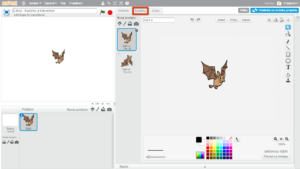Postavy ve Scratchi
Postavy ve Scratchi jsou základní součástí programu . Postavě pomocí scénářů (neboli skriptů) říkáme, co má dělat a jak se má chovat. Po vytvoření nového programu mám rovnou k dispozici postavu kocoura, ale můžeme přidat libovolné další postavy.
Co je to postava
Postavu si představme jako loutku, kterou pomocí scénářů/skriptů řídíme po SCĚNĚ.
Na obrázku vidíme scénu a v ní dvě postavy, kočku a míč.
Přidání nové postavy
Novou postavu přidáme tak, že klikneme na jednu ze 4 ikon pro přidání nové postavy, které najdeme nad oknem Postavy ve scéně.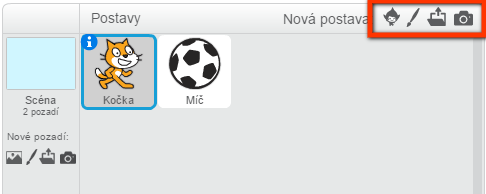
- Panáček – Vyber postavu z knihovny. Objeví se okno, kde můžete vybírat z mnoha předpřipravených postav. Postavu vyberte a klikněte na tlačítko Ok.
- Štětec – Nakresli novou postavu. Otevře se editor, kde můžete malovat.
- Složka – Nahrát postavu ze souboru. Nakreslete si postavu jinde, nebo si stáhněte obrázek z internetu. Poté ho nahrajte do Scratche.
- Foťák – Nová postava z kamery. Máte-li webkameru, můžete pomocí ní vyfotit novou postavu.
Smazání postavy
Postavu smažeme kliknutím pravým tlačítkem myši do čtverce s postavou. Objeví se menu Postavy, kde vybereme příkaz smaž. 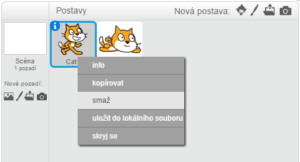
Vlastnosti postavy
Každá postava má několik vlastností, které můžeme upravovat. Postavu nejprve vybereme kliknutím myši – objeví se kolem ní modrý rámeček.
A poté klikneme na modré (I) v rohu vybrané postavy. Objeví se vlastnosti této postavy, které můžeme upravovat. Okno vlastností pak zavřeme modrou šipkou.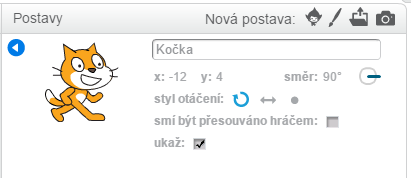
Vlastnost – Název postavy
Pojmenujte si postavy tak, ať se v nich později vyznáte. Nenechávejte výchozí předvyplněné anglické názvy. Název postavy musí být unikátní, dvě postavy se nemohou jmenovat stejně.
Vlastnost – Poloha postavy
Každá postava má svoji polohu ve scéně. Poloha je posána dvěma souřadnicemi X a Y. Více o souřadnicích se dovzíte v článku Scéna. Polohu postavy upravujeme přímo tak, že myší šoupeme postavu po scéně. Ještě lepší je ale vždy na začátku skriptu nastavit polohu postavy pomocí příkazů NASTAVY X NA – a NASTAV Y NA -.
Vlastnost – Směr
Směr určuje, kterým směrem se postava dívá. Směr se udává ve stupních. Směr nastavujeme buď trochu nešikovně ve vlastnostech postavy, kdy můžeme otáčet kroužkem vedle hodnoty Směr. Nebo lépe pomocí vhodných programových příkazů.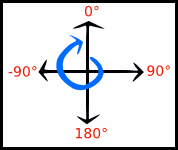
Na obrázku vidíme, že
- Doprava je 90 stupňů
- Doleva je -90 stupňů
- Nahoru je 0 stupňů
- Dolů je 180 stupňů
A samozřejmě libovolná hodnota může být mezi.
Toto je základní výklad, pro ty co trochu ovládají matematiku, tak kolem dokola je to 360stupňů. A Sratch umožňuje zadávat směr po směru (kladně) i proti směru(záporně) hodinových ručiček. Čili napřklad doleva je -90 nebo 270 stupňů, je to jedno. Stejně tak nahoru je 0 nebo 360 nebo -360. Dolů 180 nebo -180.
Vlastnost – Styl otáčení
Směr postavy říká, jakým směre se postava dívá. Styl otáčení přepíná několik možností, jak se bude chovat obrázek postavy při změně směru.
- Dokola – (ikona šipky dokola) – obrázek se plynule otáčí dle směru
- Jen vlevo/vpravo – (ikona vodorovné šipky) – obrázek se neotáčí, ale překlápí. Když je směr záporný,tj doleva, překlopí se obrázek podle své Ynové osy.
- Neotáčet – (ikona tečky) obrázek zůstává ve své původní podobě, ať je směr jakýkoliv
Styl otáčení měníme buď přepínáním ikon na vlastnostech postavy, nebo příkazem NASTAV ZPŮSOB OTÁČENÍ NA-.
Vlastnost – Ukaž
Vlastnost – Smí být přesouvána hráčem
Kostýmy
Kostým je obrázek postavy. Jedna postava může mít ale více kostýmů – obrázků. Například postava netopýra má 2 kostýmy. Netopýr s křídly nahoru a netopýr s křídly dolů. Kostýmy se využívají k animaci postavy, např. rychlým střídáním kostýmů u netopýra dosáhneme efektu mávání křídel.
Kostýmy najdeme na záložce Kostýmy u vybrané postavy (viz obrázek). Některé postavy z knihovny mají jeden kostým, některé víc. Kostým vybrat z knihovny, nakreslit, nahrát ze souboru či z webové kamery (ikony nad seznamem kostýmů). Každý kostým může mít svůj název. Kostýmy můžeme mazat či kopírovat (pravým tlačítkem kliknout na kostým).
Kostým můžeme vytvářet či upravovat přímo v Nástroji pro malování.
Kostým postavě vybereme buď ručně (klikneme na kostým, aktivní kostým je modře označen). Hlavně je ale řídíme pomocí příkazů.
Příkaz DALŠÍ KOSTÝM – vybere následující kostým, a po posledním kostýmu opět ten první. Používá se pro animace chůze, létání apod.
Příkaz ZMĚŇ KOSTÝM NA – -nastaví kostým konkrétního jména
Kopírování postavy
Často potřebujeme udělat dvě stejné nebo podobné postavy. Abychom nemuseli vše psát od začátku, klikneme pravým tlačítkem na čtverec s postavou, objeví se menu a v něm zvolíme Kopírovat. Vznikne nová postava se stejnými skripty a kostýmy jako ta původní. Pouze název je upravený, aby byl unikátní, přidá se za něj pořadové číslo.